NVIDIA是两大制造商之一的主流显卡。我们习惯于将NVIDIA显卡称为N卡。使用N卡玩游戏时,许多朋友都使用默认的驱动程序设置。即使将效果设置为游戏中最高,也完全无法发挥图形卡的优势。所以下面教大家怎么对N卡的驱动进行设置。

NVIDIA显卡管理3D设置如何设置
1.首先确认计算机上是否已安装N卡的驱动程序。
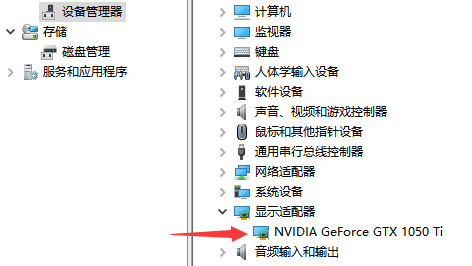
2.在桌面上的空白处右键单击鼠标以打开NVIDIA控制面板,或通过“控制面板”→“硬件和声音”将其打开。
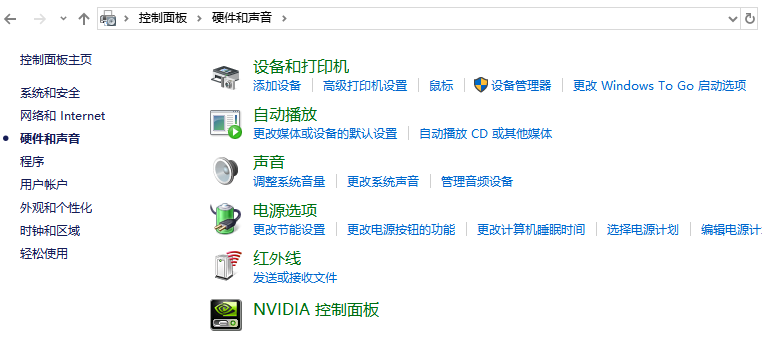
3.打开左侧的“管理3D设置”,然后单击“全局设置”。
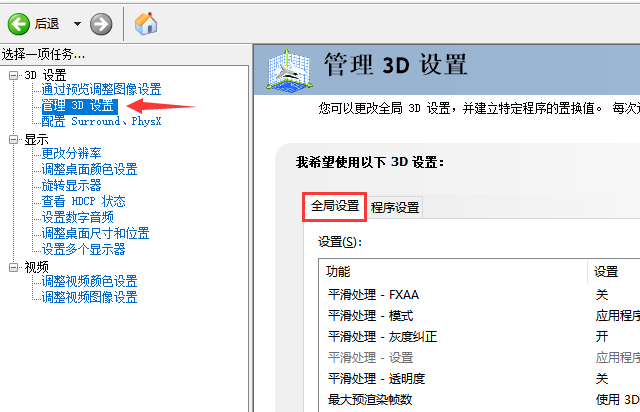
4.启用垂直同步后,“三重缓冲”选项就会有效。通常建议选择“关”。
5.“各向异性过滤”,此选项显着提高了游戏画面质量。根据您的显卡级别选择倍数。对于低端图形卡,建议选择4倍;对于中端图形卡,建议选择8倍;对于高端图形卡,建议选择16倍。
6.“垂直同步”选项可以消除屏幕撕裂,但是对硬件的要求很高,通常建议“强制关闭”。
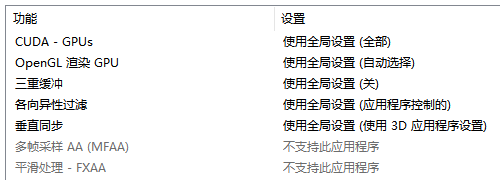
8.“平滑”选项用于选择是否强制控制驱动器中的游戏抗锯齿。如果游戏本身具有抗锯齿选项,则可以选择“应用程序控制”。
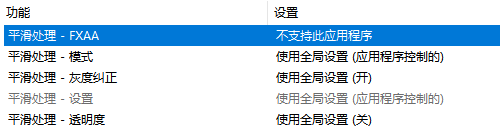
9.牺牲游戏流畅度为前提,“纹理过滤”选择“质量”以提高画面质量,而牺牲图像质量之后,光效选择“性能”以提高游戏流畅度。

10.如果你不知道如何设置,我们也可以在Nvidia的官方网站上下载GeForce Experience驱动程序。该程序可以自动优化游戏或软件的图形卡3D设计。

合理设置后,可以释放N卡的最大潜力。


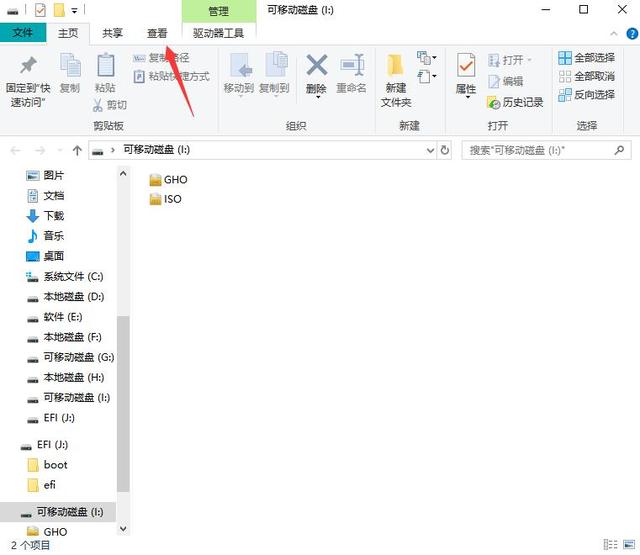

![RedHat服务器上[Errno 5] OSError: [Errno 2]的解决方法](https://img.pc-daily.com/uploads/allimg/4752/11135115c-0-lp.png)

